Erstellen von Rechteerweiterungsregeln aus UAC-Ereignissen
Erstellen von Höhenregeln
Regeln müssen aus einem UAC-Ereignis oder einer Rechteanforderung stammen. Sie können nicht manuell von Grund auf neu erstellt werden, da wir auf die Informationen angewiesen sind, die der Windows-Benutzerkontensteuerung bereitgestellt werden, um die Details im AutoElevate Portal auszufüllen.
Erstellen von Rechteerweiterungsregeln aus UAC-Ereignissen
Um eine Regel aus einem UAC-Ereignis zu erstellen, gehen Sie bitte wie folgt vor:
- Klicken Sie in der linken Spalte auf Höhenereignisse
-
Wählen Sie im Ereignisraster die Ereignisse aus, indem Sie auf das Quadrat neben den aufgelisteten Ereignissen klicken, die Sie in eine Regel umwandeln möchten.
- Klicken Sie oben links auf dem Bildschirm auf das Menü Aktionen und dann auf In Regel konvertieren
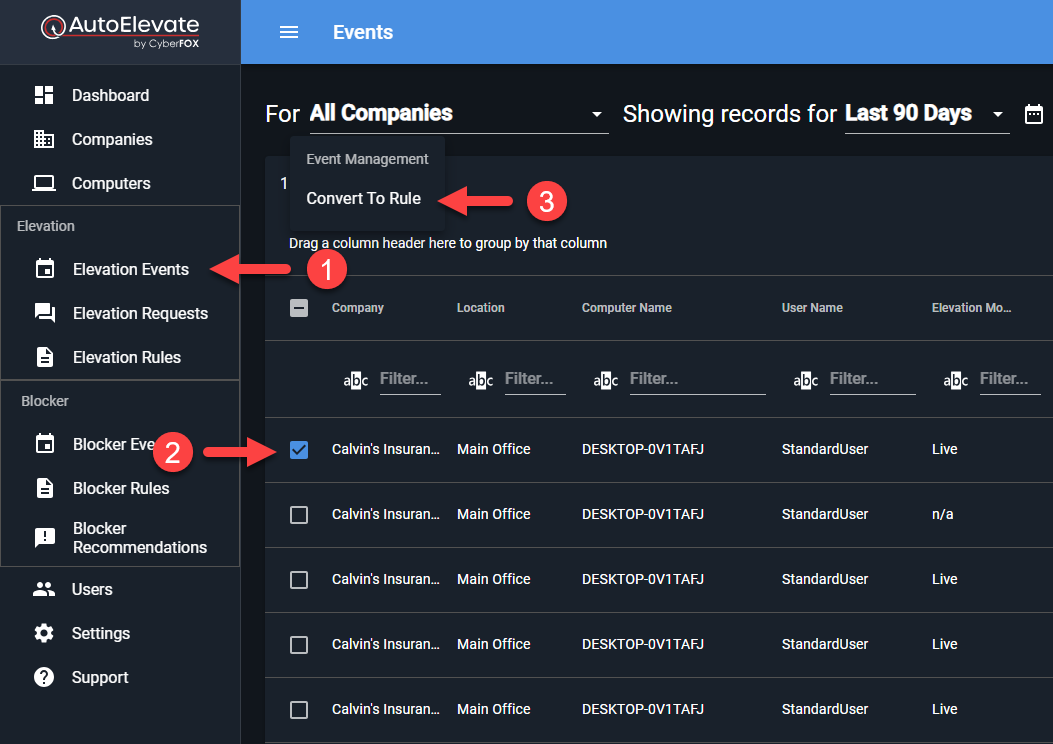
4. Es erscheint ein Dialogfeld, in dem Sie den Genehmigungsstatus ( Genehmigt oder Abgelehnt) und die Ebene, auf der die Regel erstellt werden soll, auswählen können. Sie können zwischen „Alle Unternehmen“ , „Gesamtes Unternehmen“ , „Gesamter Standort“ oder „Computer“ wählen. Wo eine Hierarchie herrscht, haben Computer Vorrang vor dem Rest.
5. Nach Auswahl der Ebene erscheint ein weiteres Dropdown-Menü, in dem Sie den gewünschten Standort auswählen können (entweder durch Auswahl aus der Dropdown-Liste oder durch Eingabe in das Suchfeld). Zur Vereinfachung werden Firma, Standort und Computer des aufgezeichneten Ereignisses oben in der Liste angezeigt.
6. Klicken Sie auf „OK“ , um die Änderungen zu akzeptieren, sobald der jeweilige Standort, das Unternehmen oder der Computer ausgewählt ist.
Um zu verhindern, dass unser Agent die Benutzerkontensteuerung (UAC) abfängt, können Sie eine Regel (Kontrollkästchen) auswählen und dann im Menü Aktionen unter Ignoriermodus die Option Einschalten aktivieren. Dadurch wird die Benutzerkontensteuerung (UAC) angezeigt und von AutoElevate effektiv ignoriert.
Wo werden die Regeln gespeichert?
Definierte Regeln werden bei jedem Check-in verschlüsselt und in einem sicheren Bereich des Registers gespeichert und funktionieren weiterhin, unabhängig davon, ob eine Verbindung zum Internet und/oder zu unseren Diensten besteht oder nicht.
Für alles, wofür es keine Regel gibt, greifen wir standardmäßig auf eine Sicherheitsposition zurück und lassen die Anzeige der Benutzerkontensteuerung zu.
Sie können in der Spalte „ Hatten passende Regeln?“ im Bildschirm „Elevationsereignisse“ überprüfen, ob für ein Ereignis eine gültige Regel vorhanden ist. Erfordert Agentenversion 2.9.2.0+ und gilt für alle Elevationsmodi .
Für solche seltenen Fälle empfehlen wir, auf jedem System einen lokalen Break-the-Glass-Administrator einzurichten (auf dessen Anmeldeinformationen möglicherweise nur das Management Zugriff hat).